如何使用Photoshop中的套索工具
1、套索工具对于绘制选区边框的手绘线段十分有用。
切换到套索工具(快捷键L),点击鼠标左键拖动鼠标建立选区
注意:框出一部分选框,在放开后,就可以直接生成直线

1、多边形套索工具对于绘制选区边框的直边线段十分有用。
切换到套索工具(快捷键L),点击选择多边形套索,点击画面的关键的点,直线连接,就可以形成多边形的区域。
注意:
①多边形套索,就要并合,才能生成对应的选区。
②多边形套索,未并合时,我们只能用如下操作:
ctrl++号:进行放大
ctrl+-号:进行缩小
空格键:进行移动
Backspace键或Delete:进行删除刚才的点
esc:完全取消刚才的点
③若要绘制一条角度为 45 度的倍数的直线,请在移动时按住 Shift 键以单击下一条线段。
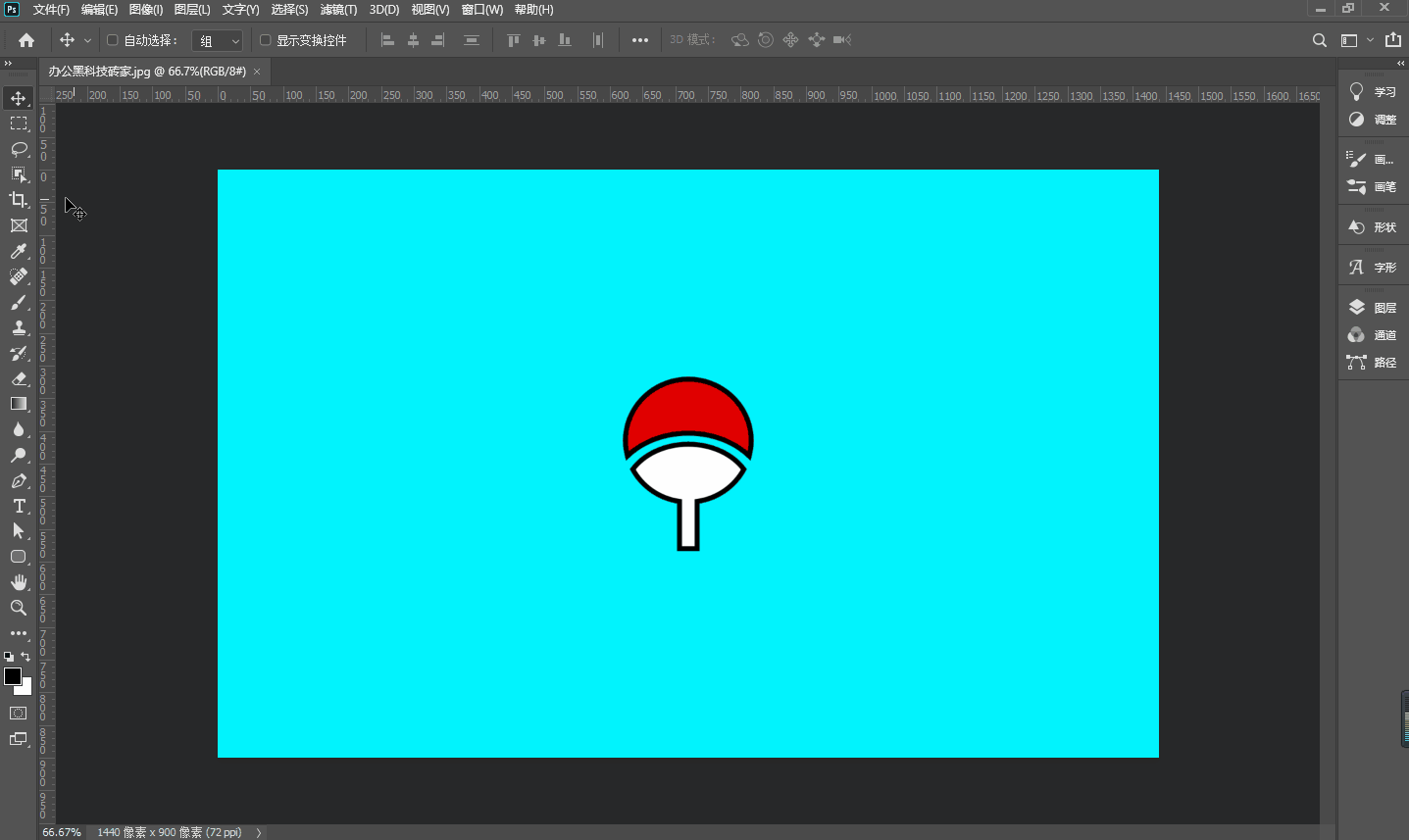
1、1.使用磁性套索工具时,边界会对齐图像中定义区域的边缘。注意:磁性套索工具不可用于 32 位/通道的图像。
①宽度:若要指定检测宽度,请为“宽度”输入像素值。磁性套索工具只检测从指针开始指定距离以内的边缘。
②频率:若要指定套索以什么频度设置紧固点,请为“频率”输入 0 到 100 之间的数值。较高的数值会更快地固定选区边框。
③光笔压力:如果您正在使用光笔绘图板,请选择或取消选择“光笔压力”选项。选中了该选项时,增大光笔压力将导致边缘宽度减小。
注意:在边缘精确定义的图像上,您可以使用更大的宽度和更高的边对比度,然后大致地跟踪边缘. 在边缘较柔和的图像上,尝试使用较小的宽度和较低的边对比度,然后更精确地跟踪边框。

2、2.如何使用磁性套索工具
在图像中单击,设置第一个紧固点。紧固点将选框固定住。释放鼠标按钮,或按住它不动,然后沿着您要跟踪的边缘移动指针。刚绘制的选框线段保持为现用状态。当移动指针时,现用线段与图像中对比度最强烈的边缘(基于选项栏中的检测宽度设置)对齐。磁性套索工具定期将紧固点添加到选区边框上,以固定前面的线段。
注意:如果边框没有与所需的边缘对齐,则单击一次以手动添加一个紧固点。继续跟踪边缘,并根据需要添加紧固点。
使用技巧:
1.若要抹除刚绘制的线段和紧固点,请按 Delete 键直到抹除了所需线段的紧固点。
2.要临时切换到其它套索工具,请执行下列任一操作:
要启动套索工具,请按住 Alt 键 (Windows) 或 Option 键 (Mac OS) 并按住鼠标按钮进行拖动。
若要启动多边形套索工具,请按住 Alt 键 (Windows) 或 Option 键 (Mac OS) 并单击。
3.关闭选框:
若要用磁性线段闭合边框,请双击或按 Enter 或 Return 键。(若要手动关闭边界,请拖动回起点并单击。)
若要用直线段闭合边界,请按住 Alt 键 (Windows) 或 Option 键 (Mac OS) 并双击。
